电脑未能创建视频预览解决办法
时间:2019-02-08
摄像头未能创建视频预览是一件非常郁闷的事情,在想要视频聊天的时候突然弹出这个问题,今天小编就给大家带来了电脑未能创建视频预览解决办法。需要的快点来看看吧。
电脑未能创建视频预览解决办法:
方法1:注册相关文件并检查是否损坏或丢失
单击“开始”,单击“所有程序”,单击“附件”,单击“命令提示符”
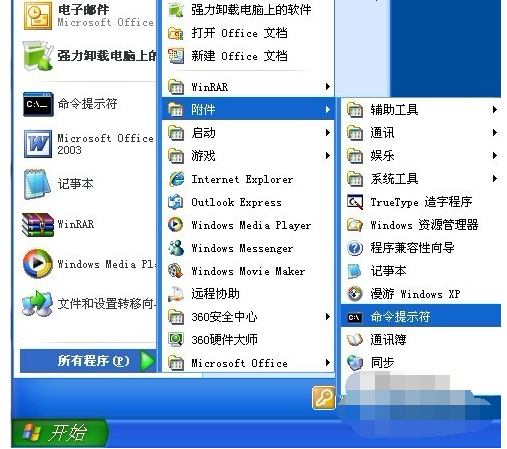
未能创建图-1
打开的命令提示符窗口依次执行以下命令,按回车键
regsvr32 Proppage.dll
regsvr32 directSpy.dll
regsvr32 Quartz.dll
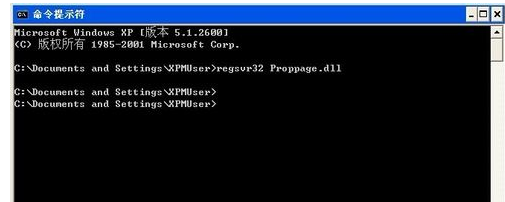
视频预览图-2
弹出“XXXX中的DllRegisterServer成功”的提示对话框说明已经将数据写入注册表,而弹出其他错误消息则表明该文件损坏或丢失
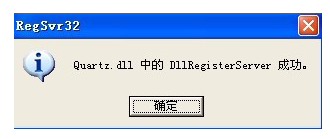
视频图-3
方法2:检查图像处理设备是否正常运行
在“我的电脑”鼠标右键,弹出的快捷菜单单击“管理”命令
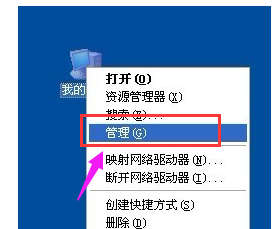
视频预览图-4
弹出计算机管理窗口,在左侧的控制台树窗口单击“系统工具”下的“设备管理器”
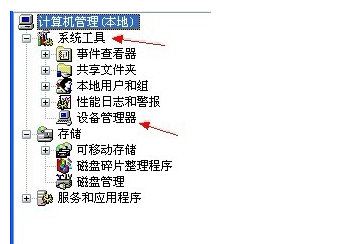
摄像头图-5
在右边展开“图像设备”,检查是否运行正常,有无冲突的项目
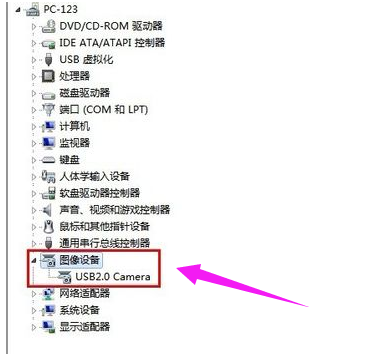
未能创建图-6
以上就是电脑未能创建视频预览解决办法了,如果给您带来了些许帮助,欢迎关注酷下载哦。
|
Windows常见问题汇总 |
||||
| 设置自动关机 | 我的电脑图标 | 蓝屏怎么办 | 黑屏怎么办 | |
| 开机密码 | 任务管理器 | 内存占用过高 | 文件被占用 | |
| 打不出字 | 电脑死机 | 开不了机 | 怎么进入bios | |
| 选择性粘贴 | 快捷复制粘贴 |
加密文件夹 |
提高开机速度 |
|
| 恢复回收站 | 查看电脑配置 | Fn用法 |
电脑卡顿 |
|
| hosts文件 |
远程唤醒开机 |
定时开机 | 任务栏设置 | |
| 管理员权限 | 远程连接 | 扫描仪怎么用 | 显示器模糊 | |












